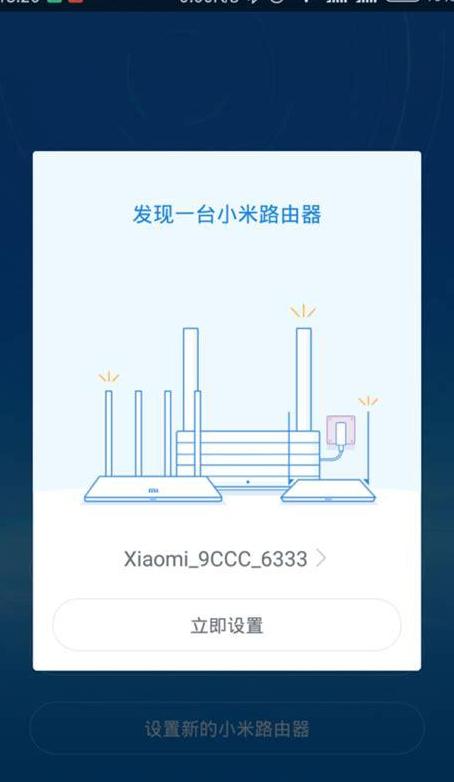小米路由器数据备份Mac备份使用教程
在Mac上使用小米路由器进行数据备份的步骤如下:首先,确保你的Mac设备已连接到小米路由器的网络。
你可以通过网线直接连接路由器的LAN口,或者通过无线方式连接到路由器的Wi-Fi信号。
接下来,打开Mac上的Finder应用,使用Command+K快捷键输入路由器的地址(默认为afp://1 9 2 .1 6 8 .3 1 .1 ,如果地址被修改,请使用实际地址),然后点击“连接”。
系统可能会提示你输入连接身份,此时选择“客人”选项即可快速连接。
然后,进入“系统偏好设置”,点击“TimeMachine”图标。
在TimeMachine的设置界面中,点击“选择磁盘”,在可用磁盘列表中找到并选择“MacBackup”(即你的小米路由器)。
确认选择后,TimeMachine会自动完成备份设置。
最后,在TimeMachine窗口中确认路由器已成功添加为备份磁盘。
如果TimeMachine在系统菜单栏中有显示,你可以随时点击图标查看备份进度和状态。
按照这些步骤,你就可以在Mac上使用小米路由器进行数据备份了。
记得保持网络稳定,以确保备份过程顺利无误。
小米路由器怎么备份?
小米路由器备份指南大公开!想要备份手机文件的朋友们,不妨跟随以下步骤来操作,操作起来其实挺简单的呢。下面就来一起看看吧。
--准备工作阶段,请确保你的小米路由器已升级至最新版本的ROM固件,因为自动备份电脑文件的功能目前还在测试中,所以需要升级到0.7 .9 7 版本的ROM。
--开始备份操作时,点击“开始备份”,会出现一个对话框;接着点击“添加文件夹”,挑选你要备份的文件所在的文件夹。
完成后,再次点击“开始备份”,耐心等待即可,有线连接能让你更快地完成备份。
若要暂停备份,只需将鼠标移至“正在备份…”处,即可随时暂停。
--智能备份功能小米路由器的备份功能还提供了一种智能备份方式。
这种方式会自动扫描你PC硬盘(包括连接的移动存储设备)中的照片、视频、音乐和文档,进行备份,操作起来挺直观的。
--查看备份文件在程序主界面右下角点击三个点,可以方便地设置上述两种备份方式,同时也可以随时查看已备份的文件。
点击“查看文件”即可直接进入备份文件夹。
--注意事项1 .程序启动后默认连接的是本地路由器,请注意,如果小米路由器处于远程状态,则无法进行备份。
2 .自动备份选项:勾选此功能后,小米路由器会定期自动检查备份文件夹是否有新,从而实现增量备份。
3 .目前PC客户端的备份功能仅支持小米路由器,小米路由器mini暂不支持此功能。